Ko darīt, ja Slack nevarēja nosūtīt jūsu ziņojumus

Ja Slack neizdodas nosūtīt jūsu ziņojumus, ir daži risinājumi, ko varat izmantot, lai šo problēmu atrisinātu.
Vēsturiski pieņemtie drošības ieteikumi ir bijuši pieprasīt lietotājiem regulāri mainīt paroles. Šis padoms bija paredzēts, lai samazinātu laiku, cik ilgi paroles ir derīgas, ja tās kādreiz tika apdraudētas.
Padoms atdeva neveiksmi; pētījumi ir parādījuši, ka regulāra paroles maiņa liek lietotājiem izvēlēties vājākas paroles, kuras, visticamāk, vispirms tiks apdraudētas. Tas ir tāpēc, ka lietotājiem vienmēr bija jāatceras jaunas paroles, tāpēc tās atviegloja iegaumēšanu.
Mūsdienu drošības ieteikumi liek lietotājiem mainīt paroles, ja ir pamatotas aizdomas, ka parole ir apdraudēta. Tas samazina lietotāju spiedienu vienmēr atcerēties jaunas paroles un tā vietā izveidot un atcerēties paplašinātākas un sarežģītākas paroles.
Diemžēl dažkārt var rasties problēmas, ja lietotāju kontiem tiek piekļūts bez atļaujas. Ja šķiet, ka tas tā ir jūsu Slack darbvietas gadījumā, iespējams, vēlēsities aktīvi atiestatīt ikviena paroli.
Lai piespiestu lietotājus atiestatīt savu Slack paroli, atveriet darbvietas autentifikācijas iestatījumus. Lai tur nokļūtu, augšējā labajā stūrī noklikšķiniet uz darbvietas nosaukuma. Pēc tam nolaižamajā izvēlnē atlasiet “Iestatījumi un administrēšana”. Pēc tam “Darbvietas iestatījumi”, lai atvērtu darbvietas iestatījumus jaunā cilnē.
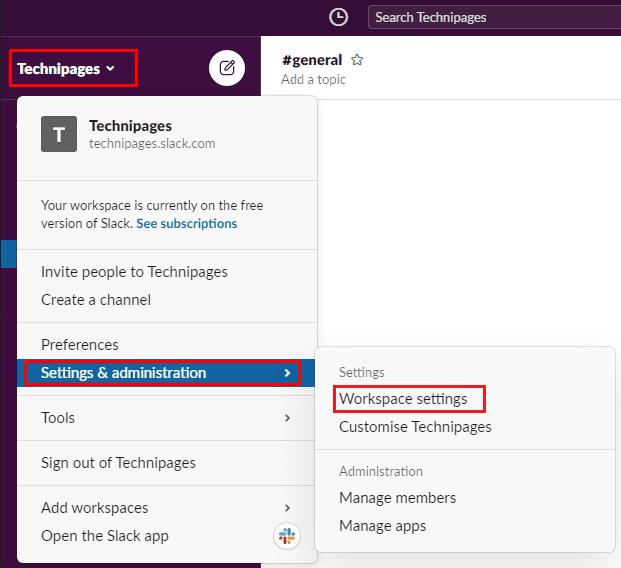
Lai piekļūtu darbvietas iestatījumiem, sānjoslā noklikšķiniet uz darbvietas nosaukuma. Pēc tam atlasiet “Iestatījumi un administrēšana” un “Darbvietas iestatījumi”.
Lapas augšdaļā pārejiet uz cilni “Autentifikācija”, pēc tam noklikšķiniet uz pogas “Izvērst” atļaujām “Piespiedu paroles atiestatīšana”.
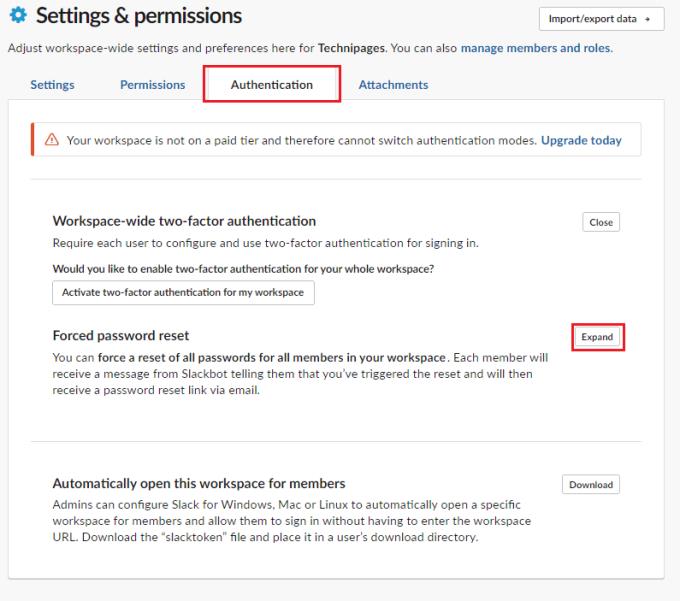
Cilnē “Autentifikācija” noklikšķiniet uz “Izvērst” blakus “Piespiedu paroles atiestatīšana”.
Atiestatot ikviena lietotāja Slack paroli, katrs jūsu darbvietas dalībnieks nosūtīs ziņojumu no Slackbot. Tas viņus informēs, ka viņiem ir jāatiestata sava parole un drīzumā jāsaņem paroles atiestatīšanas e-pasta ziņojums.
Varat arī izvēlēties visus izrakstīties no Slack, līdz viņi maina savu paroli. Lai izrakstītu visus lietotājus, noklikšķiniet nolaižamajā lodziņā un atlasiet “Izrakstīties no visām lietotnēm ()”, lai nekavējoties pārtrauktu visu lietotāju sesijas un nosūtītu paroles atiestatīšanas e-pasta ziņojumu. Lai izvēlētos vienkārši nosūtīt Slackbot ziņojumu un paroles atiestatīšanas e-pasta ziņojumu, neizrakstoties no visiem, nolaižamajā lodziņā atlasiet “NEIZrakstīties no visām lietotnēm”.
Padoms . Ja atlasāt opciju, lai visi izrakstītos no saviem kontiem, iespējams, vēlēsities nodrošināt, lai lietotāji jau iepriekš zinātu, kas notiek. Reāli, ja uzņēmuma darbvieta atiestata visas paroles un atvieno visu sesiju, palīdzības dienests saņems daudz zvanu no apmulsušiem zvanītājiem. Palīdzības dienestam vajadzētu pēc iespējas ātrāk informēt par situāciju. Lai viņi varētu novirzīt lietotājus uz viņu e-pasta pārbaudi un paroles atiestatīšanu.
Kad esat veicis atlasi, noklikšķiniet uz Atiestatīt paroles visiem darbvietas dalībniekiem. Pēc tam apstiprinājuma uzvednē noklikšķiniet uz “OK”.
Piezīme. Lai šī darbība stātos spēkā, parole nav jāievada atkārtoti.
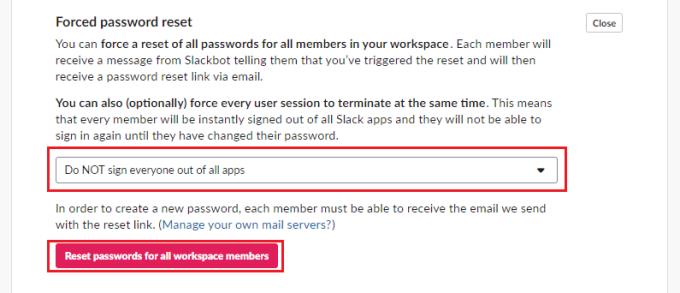
Izmantojiet nolaižamo lodziņu, lai izvēlētos, vai arī vēlaties nekavējoties izrakstīties no visiem. Pēc tam noklikšķiniet uz “Atiestatīt paroles visiem darbvietas dalībniekiem”.
Ja savā darbvietā esat pamanījis nesankcionētu piekļuvi Slack kontiem, iespējams, vēlēsities atiestatīt ikviena Slack paroli, lai nodrošinātu drošību. Veicot šajā rokasgrāmatā norādītās darbības, varat piespiest visus darbvietas dalībniekus atiestatīt savu Slack paroli.
Ja Slack neizdodas nosūtīt jūsu ziņojumus, ir daži risinājumi, ko varat izmantot, lai šo problēmu atrisinātu.
Kāpēc izvēlēties Slack, nevis Skype? Slack nodrošina mazāk saziņas traucējumu jūsu komandas telpā un ļauj savlaicīgi piekļūt pareizajai informācijai.
Pievienojiet saviem Slack kontiem papildu drošības līmeni, ieslēdzot divu faktoru autentifikāciju. Skatiet, cik viegli to ir iespējot.
Vai jums ir nepieciešams Slack dalībnieku ID? Skatiet, kādas darbības jāveic, lai to ātri atrastu.
Viena no lieliskajām Slack funkcijām ir Slackbot, kas ir robots, kas reaģē uz noteiktām komandām. Slackbot var arī konfigurēt, lai nodrošinātu pielāgojamību
Lai kontrolētu visas aizdomīgās darbības, varat izmantot Slacks piekļuves žurnālus. Skatiet, kā varat tai piekļūt.
Ja tēma kļūst pārāk populāra, lai to ignorētu, kāpēc gan neizveidot tai kanālu pakalpojumā Slack? Skatiet, kā izveidot kanālu.
Nosaucot sevi Slack, pārliecinieties, ka visi ievēro jūsu vadlīnijas. Skatiet, kā parādīt šos noteikumus, izmantojot šo apmācību.
Vai neesat apmierināts ar noklusējuma darba vietas žurnālu pakalpojumā Slack? Skatiet, kādas darbības jāveic, lai to mainītu.
Emocijzīmes ir jautrs un viegls saziņas veids, tās darbojas pat pāri valodas barjerām, jo tās nepaļaujas uz vārdiem. Jūsu Slack darbvietā ir pieejams liels skaits vai ir nepieciešams noteikta veida emocijzīmju rakstzīmes? Izmantojiet šo rokasgrāmatu, lai pievienotu savas pielāgotās emocijzīmju rakstzīmes.
Slack ir tiešsaistes tērzēšanas programma, ko bieži izmanto uzņēmumi un citi profesionāļi, lai uzturētu kontaktus savā starpā. Programmai Slack ir daudz
Var būt grūti atrast veidus, kā palīdzēt komandai sazināties, vienlaikus saglabājot produktīvu darbu. Iespējams, esat dzirdējuši par Slack — ziņojumapmaiņas lietotni, kas, šķiet, sniedz visu
Uzziniet, cik viegli ir mainīt laika joslas programmā Slack, izmantojot šo pamācību. Jūs nomainīsit savu laika joslu mazāk nekā minūtes laikā.
Lai gan lietotne Jira ir jauna, tā ātri vien ir kļuvusi par vienu no labākajām programmām atgādinājumu un paziņojumu iestatīšanai Slack grupās. Ne tikai Jira Šajā pamācībā ir sniegta informācija par Jira atgādinājumu iestatīšanu pakalpojumā Slack Groups.
Laiks ikvienam mainīt savas paroles Slack. Skatiet, kā piespiest ikvienu izveidot jaunu.
Svarīgu Slack ziņojumu dublējuma izveide ir obligāta. Skatiet, kā varat eksportēt savus Slack darbvietas datus.
Slack ir interneta tērzēšanas lietojumprogramma, kas ļauj jūsu tērzēšanas sarunām būt sakārtotām, kamēr strādājat. Sarunas var kārtot pa tēmām, privāti
Vai saņemat pārāk daudz e-pasta ziņojumu? Ja vēlaties noņemt Slack paziņojumu e-pasta ziņojumus no iesūtnes, šie padomi jūs interesēs.
Paziņojumi pakalpojumā Slack ir lielisks veids, kā sekot līdzi saņemtajiem ziņojumiem, komentāriem, kuros esat pieminēts, un ziņojumu pavedieniem.
Vai nevēlaties, lai kāds no Slack zinātu, ka jūs piezvanāt? Skatiet, kā neļaut lietotnei mainīt jūsu statusu.
Vai jums ir RAR faili, kurus vēlaties pārvērst ZIP failos? Uzziniet, kā pārvērst RAR failu ZIP formātā.
Atklājiet, kā labot OneDrive kļūdas kodu 0x8004de88, lai varētu atjaunot savu mākoņu krātuvi.
Spotify var būt traucējošs, ja tas automātiski atveras katru reizi, kad jūs sākat datoru. Atspējojiet automātisko palaišanu, izmantojot šos soļus.
Saglabājiet kešu iztīrītu savā Google Chrome tīmekļa pārlūkā, sekojot šiem soļiem.
Microsoft Teams pašlaik neatbalsta jūsu tikšanās un zvanus kastēšanai uz TV dabiski. Bet jūs varat izmantot ekrāna atspoguļošanas lietotni.
Vai domājat, kā integrēt ChatGPT Microsoft Word? Šis ceļvedis parāda, kā to izdarīt ar ChatGPT for Word papildinājumu 3 vienkāršos soļos.
Šajā pamācībā mēs parādām, kā mainīt noklusējuma tālummaiņas iestatījumu Adobe Reader.
Šeit atradīsit detalizētas instrukcijas, kā mainīt lietotāja aģentu virkni Apple Safari pārlūkprogrammā MacOS.
Vai bieži redzat paziņojumu "Atvainojiet, mēs nevarējām savienoties" MS Teams? Izmēģiniet šos problēmu novēršanas padomus, lai tagad atbrīvotos no šīs problēmas!
Ja meklējat atsvaidzinošu alternatīvu tradicionālajai ekrānām, Samsung Galaxy S23 Ultra piedāvā lielisku risinājumu. Ar



























